总结:1、选择背景:在美图秀秀界面中,点击图片美化,选择背景并点击 。2、点击自定义:在编辑界面中,点击底部贴纸,点击自定义 。3、选择照片:从相册中选择要抠图的照片,点击智能选区进行抠图,点击下一步 。4、调整并保存:选择效果并点击下一步,根据需求进行调整并点击对号,点击保存即可 。
演示环境信息:手机型号:华为p40,系统版本:HarmonyOS 2.0.0,软件版本:美图秀秀9.2.3.0
图文步骤演示:
1选择背景在美图秀秀界面中,点击图片美化,选择背景并点击 。
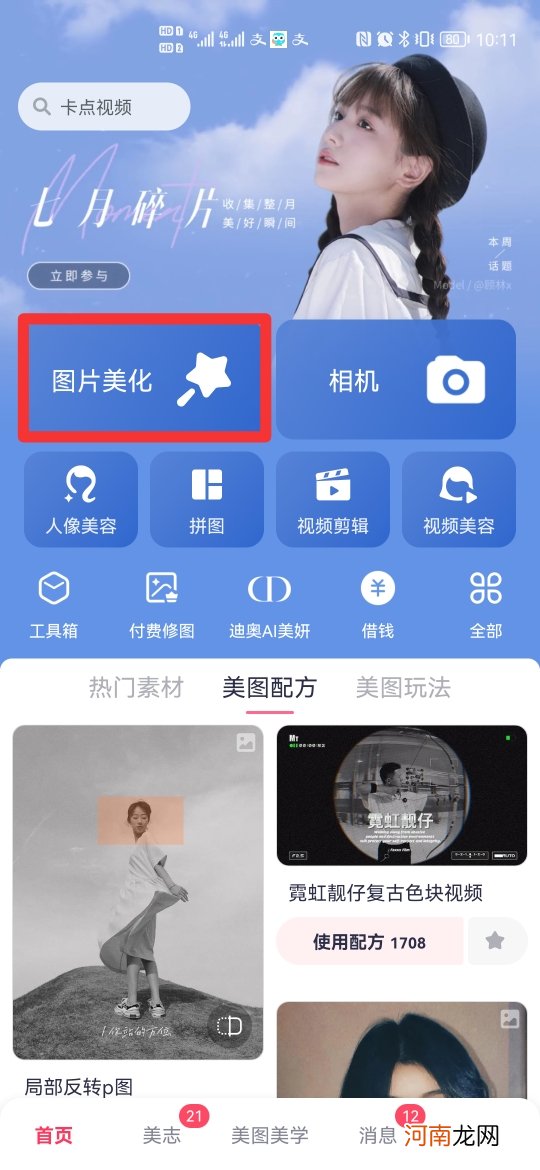
文章插图
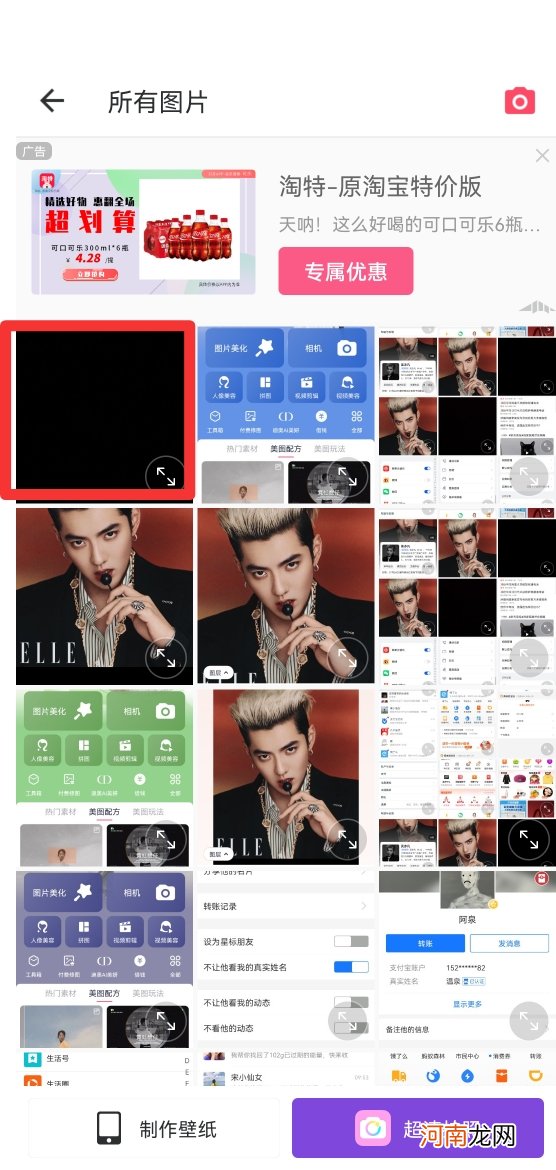
文章插图
2点击自定义在编辑界面中,点击底部贴纸,点击自定义 。
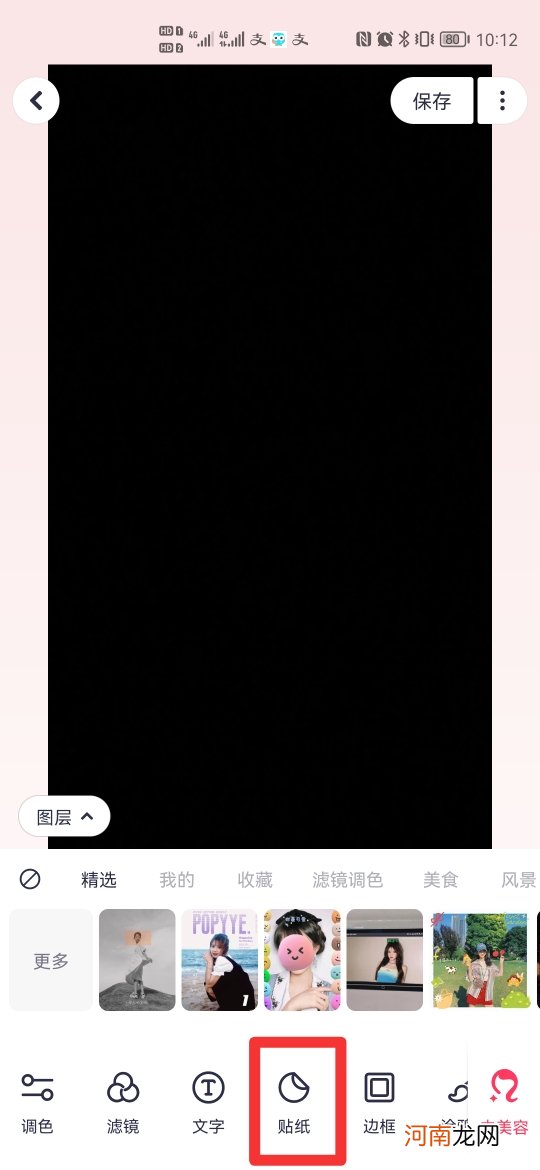
文章插图
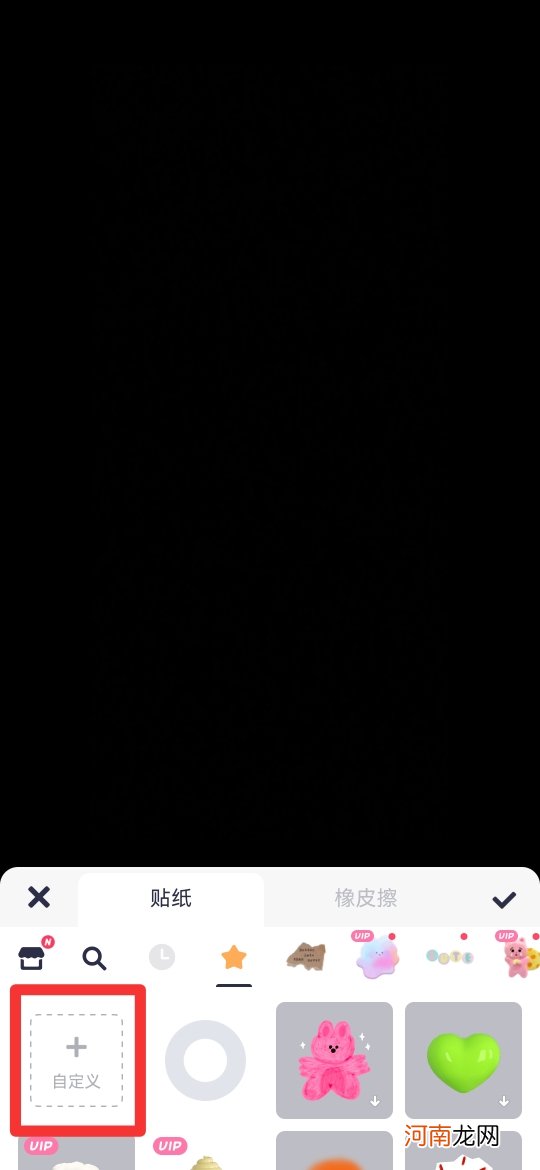
文章插图
3选择照片从相册中选择要抠图的照片,点击智能选区进行抠图,点击下一步 。
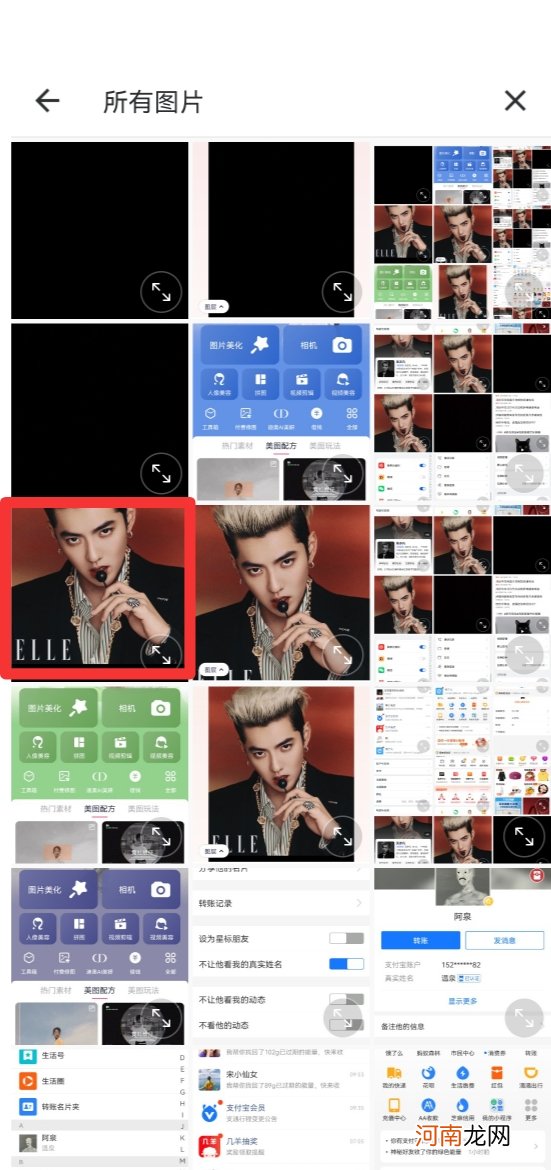
文章插图
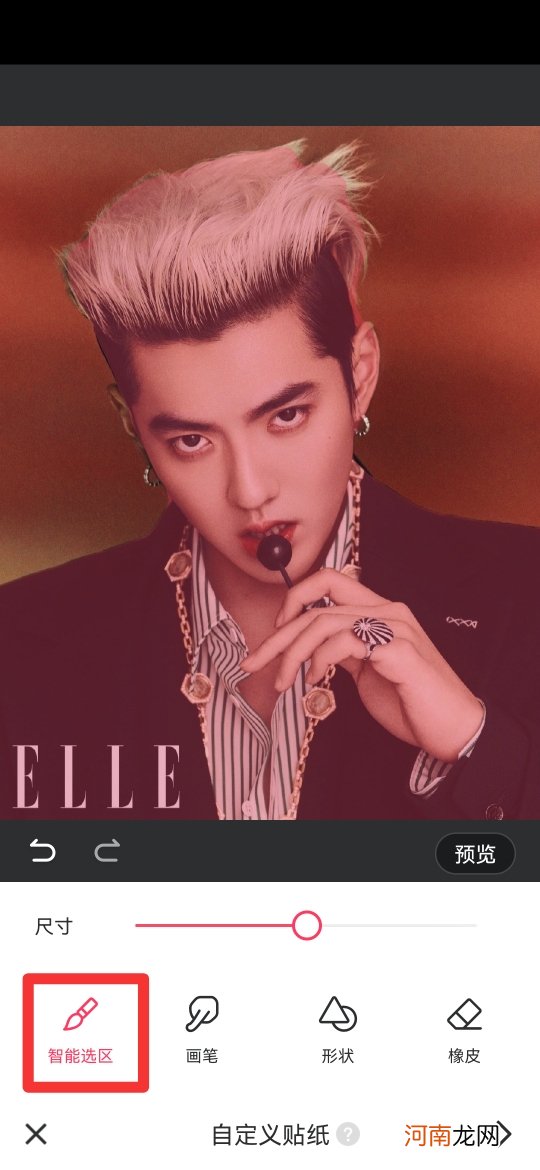
文章插图
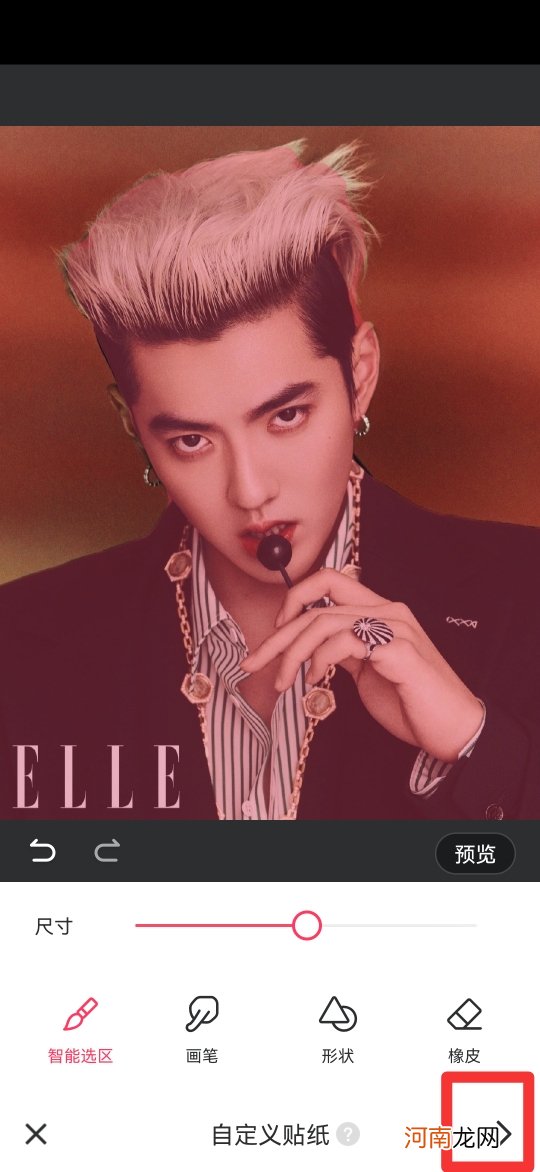
文章插图
4调整并保存选择效果并点击下一步,根据需求进行调整并点击对号,点击保存即可 。
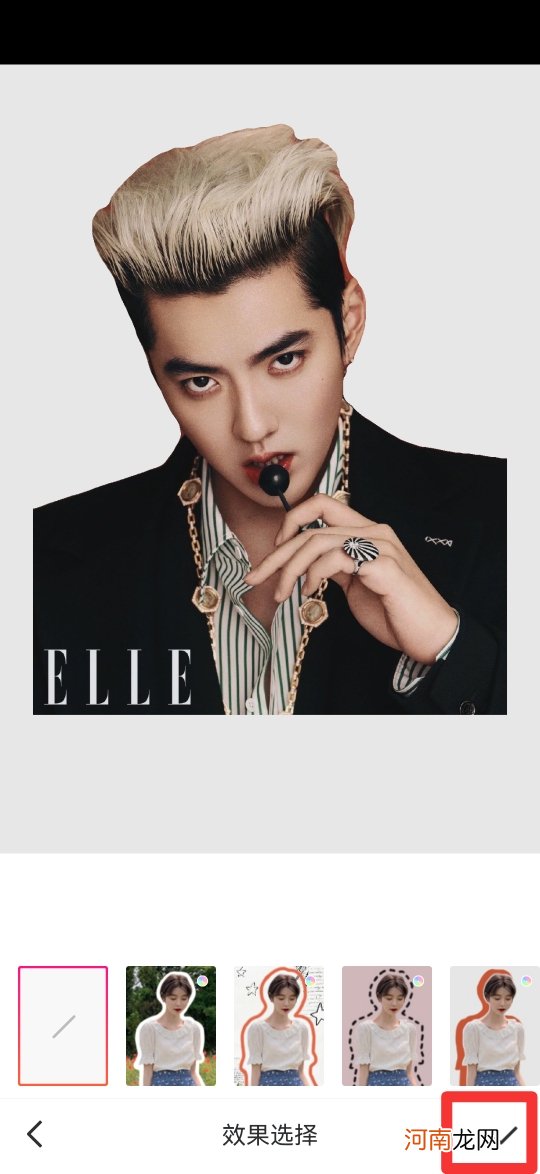
文章插图
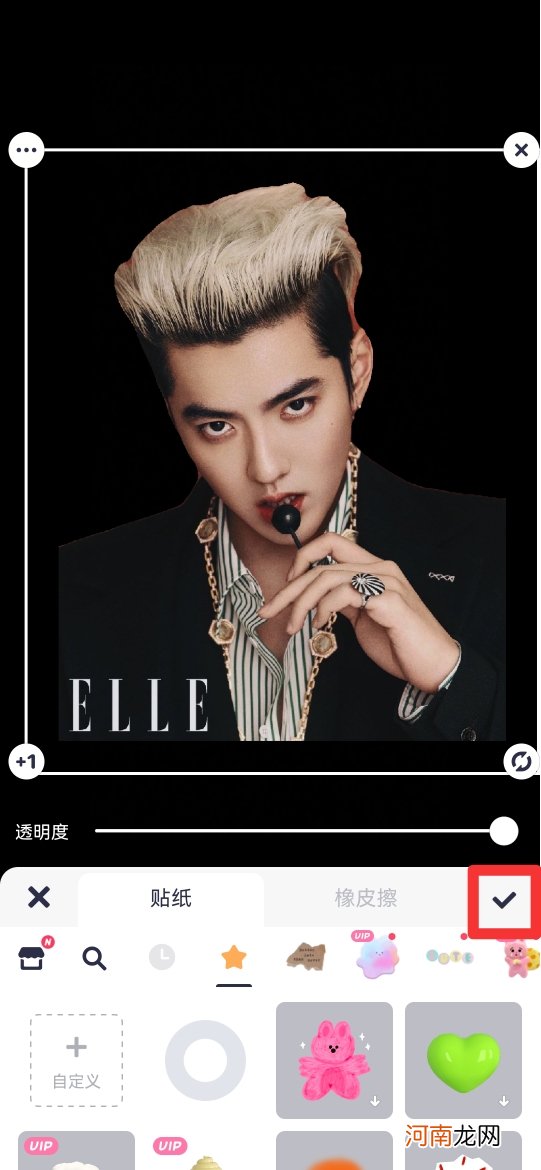
文章插图
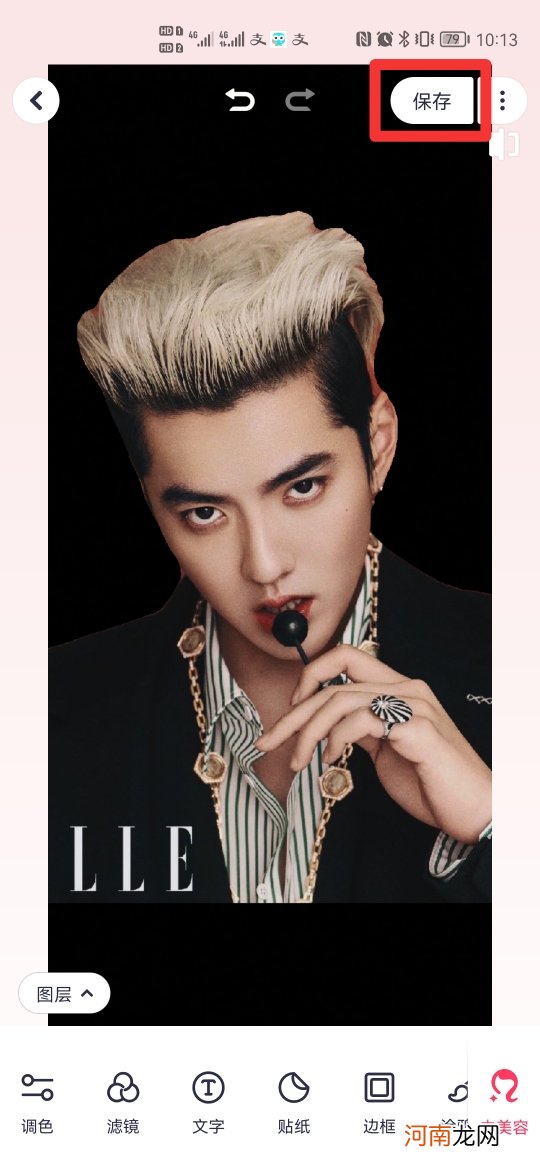
文章插图
【美图秀秀怎么把人物抠图到另一个背景上优质】
- 怎么查违章在手机上优质
- 微信只能发图片不能发文字怎么办优质
- 微信共享位置怎么定位到别的地方优质
- 微信怎么查银行卡的账单明细优质
- 抖音分享里私信的人顺序怎么删掉优质
- 微信里的订阅号怎么取消关注优质
- 微信怎么发录音文件优质
- 地图足迹怎么弄的优质
- 维生素b2怎么吃最有效果优质
- nt图看男女已生验证 nt男宝图片nub节点怎么看?
